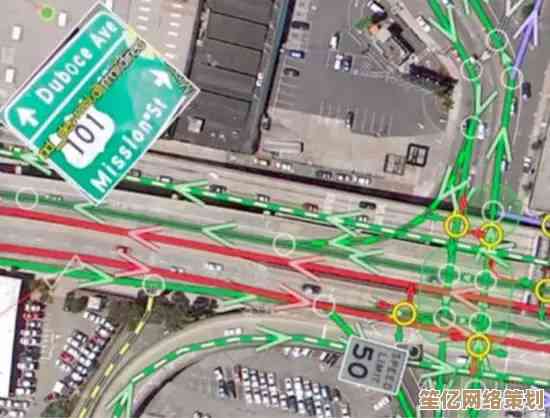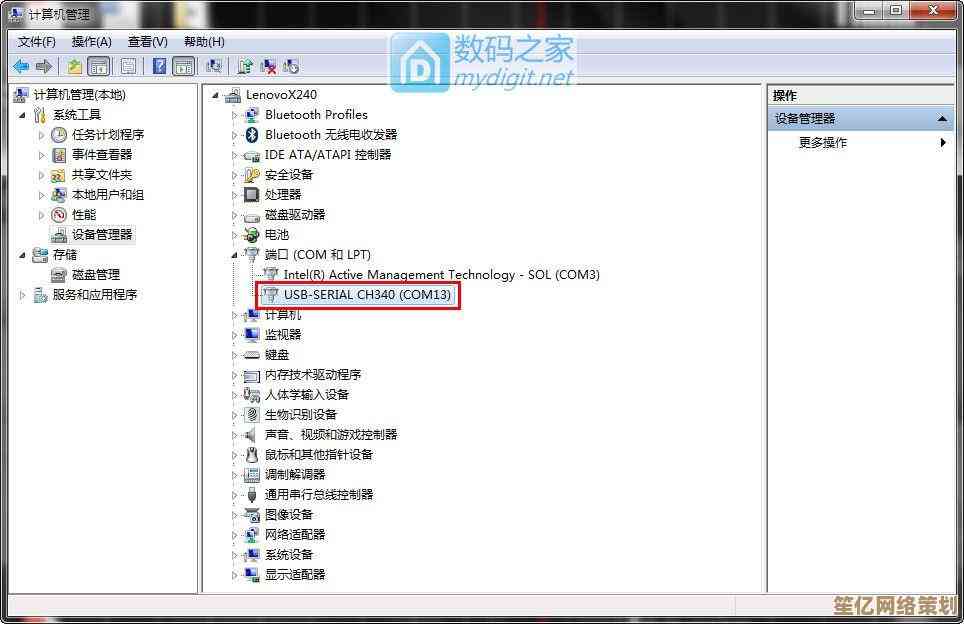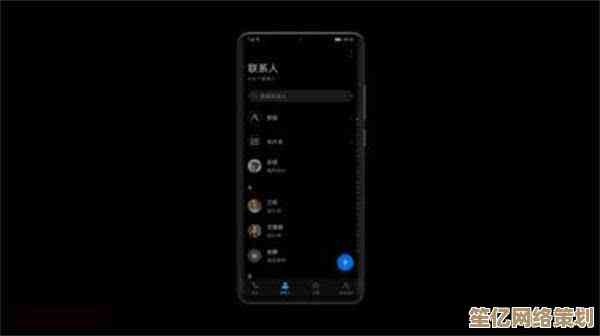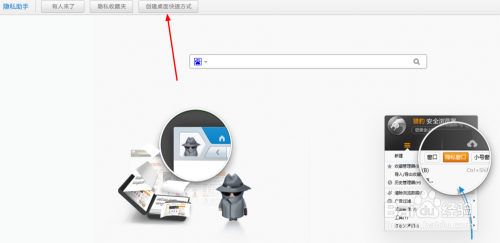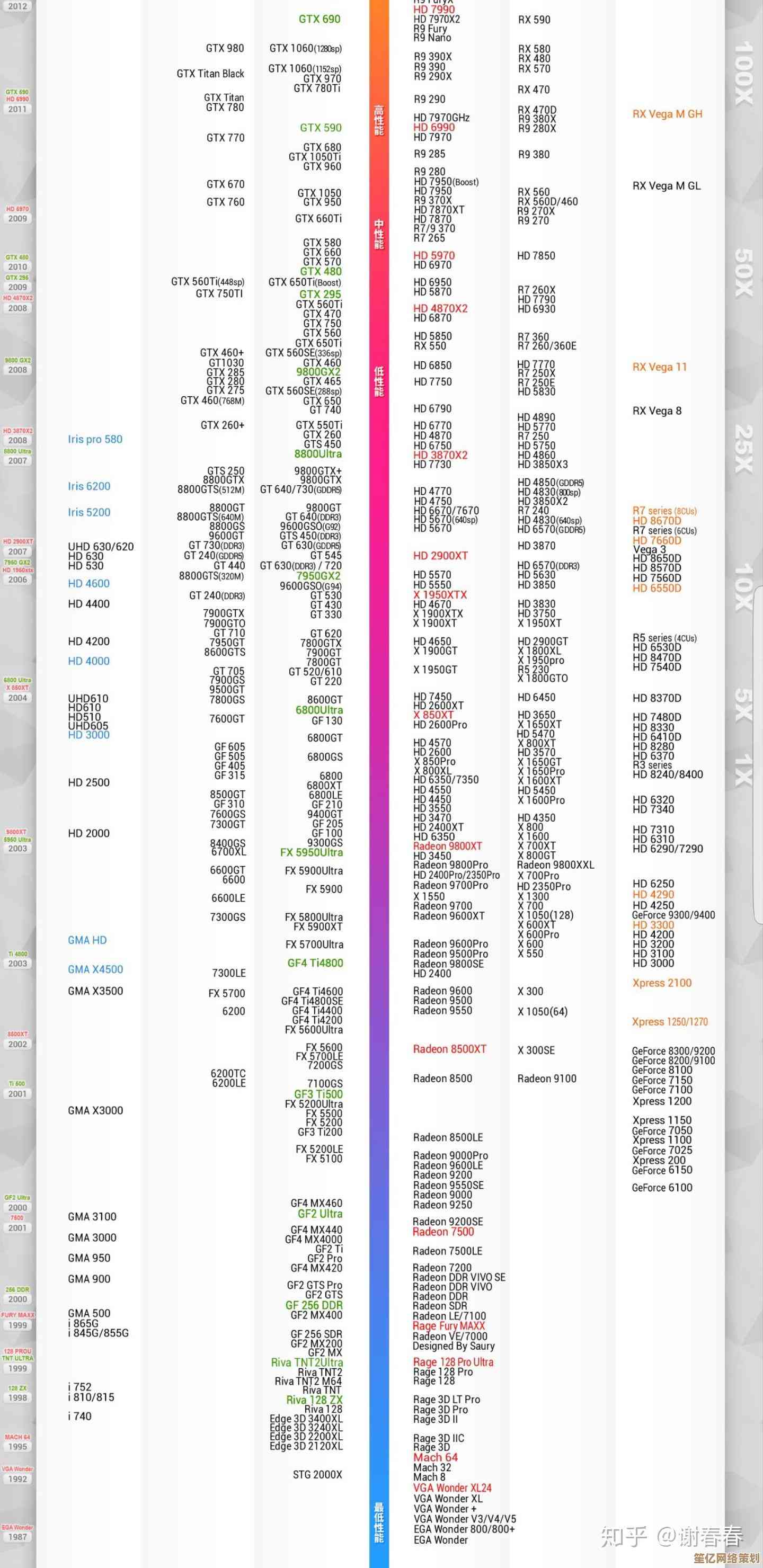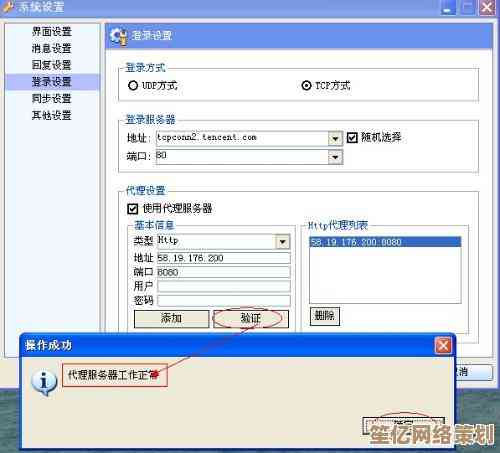电脑C盘格式化操作指南:数据备份与系统盘清理方法
- 问答
- 2025-10-19 18:48:56
- 2
哎,说到给C盘格式化这事儿,我可得先给你提个醒…这可不是像清理回收站那么轻松,点一下就行了,这相当于给你电脑的心脏做一次大手术,搞不好就直接…嗯,开不了机了,在动手之前,咱们得把准备工作做得足足的,就像出门远行前得把家里钥匙、钱包、手机都检查一遍那样,心里才踏实。
最最最重要的,就是备份数据,你别嫌我啰嗦啊,这个环节真是一点都不能马虎,我见过太多人,一拍脑门就想重装系统,结果格式化完了才想起来,哎呀我那个写了半年的毕业论文、那些年的照片、还有好不容易收集的工作资料,全在桌面上放着呢…那一刻的绝望,真是隔着屏幕都能感觉到,备份,备份,再备份!
那具体备份啥呢?你打开C盘,尤其是“用户”或者“Users”这个文件夹,这里就是重灾区,点进去找到你用户名对应的文件夹,里面藏着你的命根子:桌面、文档、图片、下载、音乐、视频…这些文件夹里的东西,一个都别落下,最好是把整个用户文件夹都复制一份出来,还有啊,很多人习惯把软件装在C盘,那这些软件的设置、存档在哪?比如一些游戏的存档可能在C盘的隐藏文件夹里,一些设计软件的插件配置…这些你要是忘了,格式化完就算重装了软件,也得从头再来,那感觉就像丢了存档重新练级,太痛苦了,你可以搜一下“AppData”这个文件夹(默认是隐藏的,你得在查看选项里把隐藏的项目勾选上),里面的“Roaming”和“Local”文件夹,往往就藏着这些关键设置。
备份到哪儿去?最简单的,买个移动硬盘,或者找个足够大的U盘,现在硬盘也不贵,为了数据安全,这投资绝对值,要是数据量没那么恐怖,用网盘也行,就是上传得花点时间,原则就是:把鸡蛋从C盘这个快要被换掉的篮子里,稳稳地挪到另一个绝对安全的篮子里,备份完了,最好再打开检查一下,确认重要的文件都在,能正常打开,这才算完,这事儿急不得,花上半天一天都值得。
好了,数据算是保住了,心里一块大石头落地,那接下来,我们聊聊为啥要格式化C盘?除了系统崩溃、中毒这种不得不做的情况,很多时候是因为C盘红了,空间告急,电脑卡得像幻灯片,这时候,有些人就想,干脆格式化重装,一了百了,但其实…也许有更温和的办法先试试看?

你可以先试试给C盘做个“大扫除”,右键点击C盘,选择“属性”,里面有个“磁盘清理”,点进去,它会计算能清理多少空间,别急着全选,重点看看“Windows更新清理”和“以前的Windows安装”这两个,它们往往占着好几个G甚至十几G的空间,是清理的大头,还有“临时文件”、“回收站”,也一并勾选清理掉,这招有时候能瞬间给C盘瘦身好几G,效果立竿见影。
很多软件默认装C盘,而且会产生大量缓存,比如微信,它的聊天记录和文件缓存简直是空间杀手,你可以打开微信设置,在“文件管理”里,把文件目录改到D盘或其他盘符,它会自动把现有数据迁移过去,能腾出不少地方,类似的,QQ、各种下载工具、设计软件,都可以检查一下缓存路径,还有,检查一下“控制面板”里的“程序和功能”,把那些很久不用、或者不小心装上的流氓软件统统卸载掉,这些清理工作做下来,可能C盘就从红色预警变回健康的蓝色了,格式化这事儿…或许就能再缓一缓。
如果你试了所有办法,C盘还是捉襟见肘,或者系统确实出了无法修复的毛病,那…格式化就提上日程吧,这时候,你需要准备一个系统安装U盘,去微软官网下载一个“媒体创建工具”,用它就能很方便地制作一个Windows启动U盘,这个过程需要另一个能正常使用的电脑和一個8G以上的空U盘。
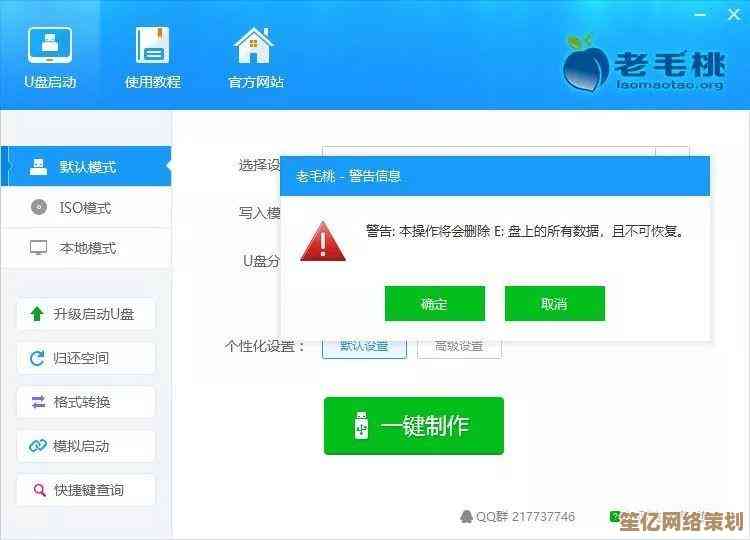
一切就绪,关键一步来了:重启电脑,在开机时按特定的键(通常是F2、F12、Delete,不同品牌电脑不一样,你得查一下)进入BIOS设置,把启动顺序改成从U盘启动,保存设置重启后,就会进入Windows安装界面,跟着提示走,到选择安装位置那一步,你会看到磁盘分区的列表,选中你的C盘分区,然后点击“格式化”… 嗯,就是这里了,点下去之前,最后深呼吸一次,确认你的数据真的真的已经备份好了,格式化完成后,那个分区就变成空白的了,你再选择它进行系统安装。
系统安装过程基本是自动的,跟着提示设置区域、键盘、用户账户就行,装好之后,一个崭新的、干净的Windows就出现了,这时候,C盘空间充足,系统运行流畅,感觉就像给电脑做了个换血手术,焕然一新。
最后一步,就是把之前备份的数据,小心翼翼地“搬回新家”,把移动硬盘里的“文档”、“图片”等文件夹,复制回新系统对应的位置,软件呢,需要重新安装,记得安装时选择D盘或其他非系统盘,养成良好的习惯,那些重要的设置和存档,再从备份里找出来,放回新系统的对应路径下。
整个流程走下来,其实不算特别复杂,但每一步都需要耐心和细心,核心就是:备份重于一切,清理先于格式化,希望我这些有点絮叨、带着个人体验的分享,能帮你在面对红彤彤的C盘时,心里更有底,操作更从容,毕竟,电脑是我们重要的伙伴,定期给它做个深度保养,它才能更好地为我们服务,对吧?
本文由邝冷亦于2025-10-19发表在笙亿网络策划,如有疑问,请联系我们。
本文链接:http://waw.haoid.cn/wenda/32953.html